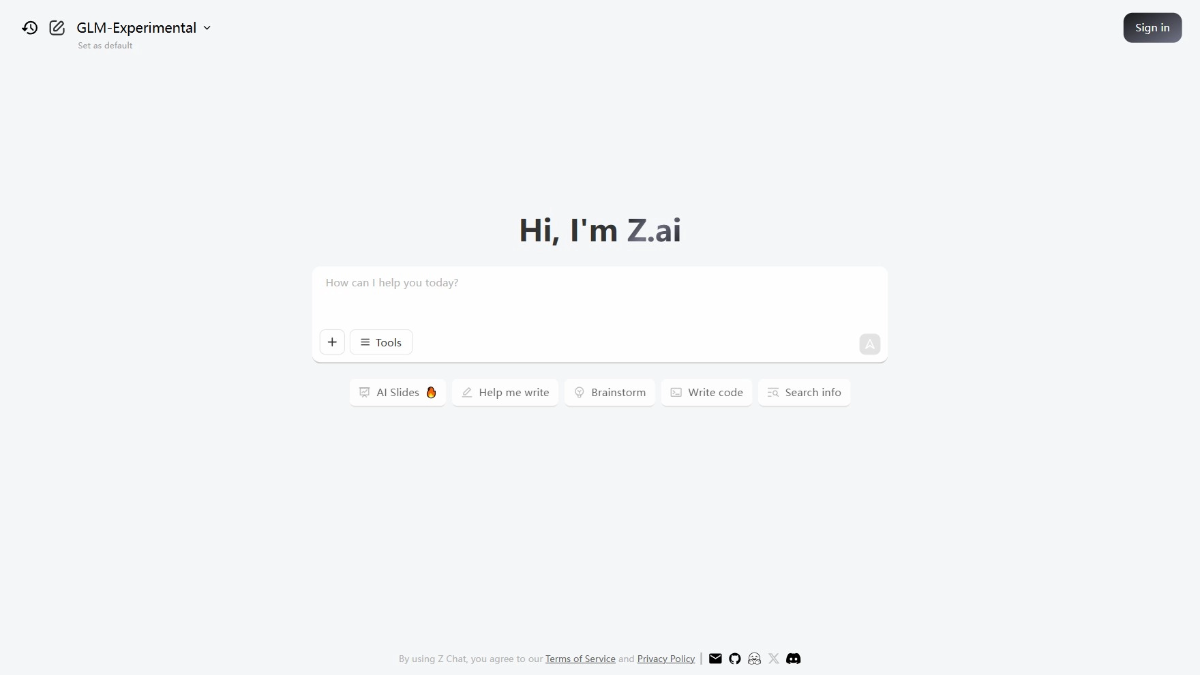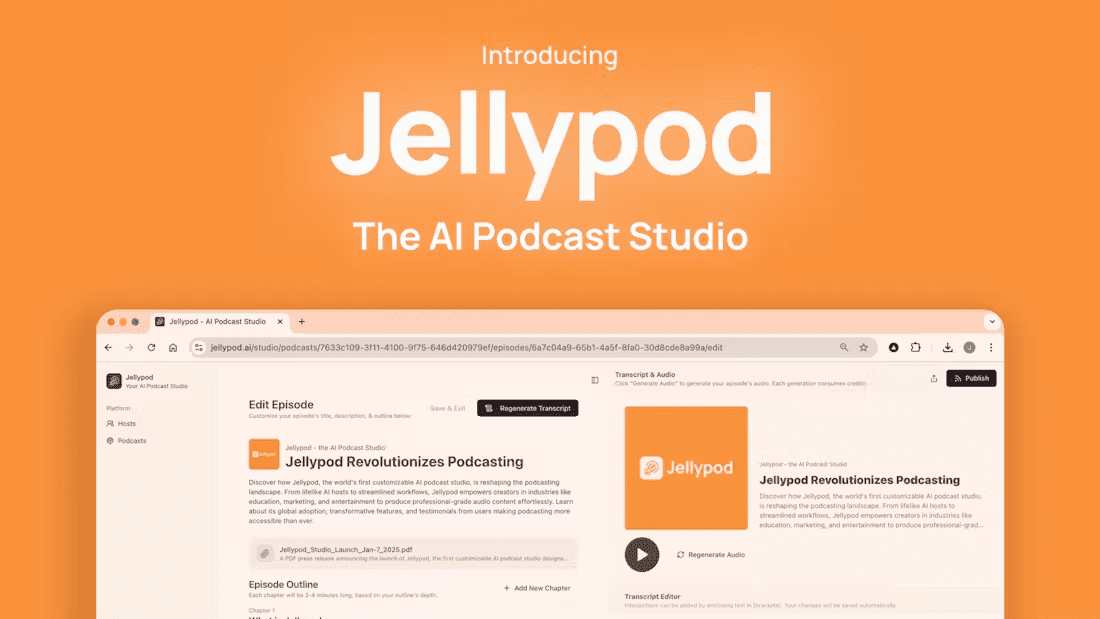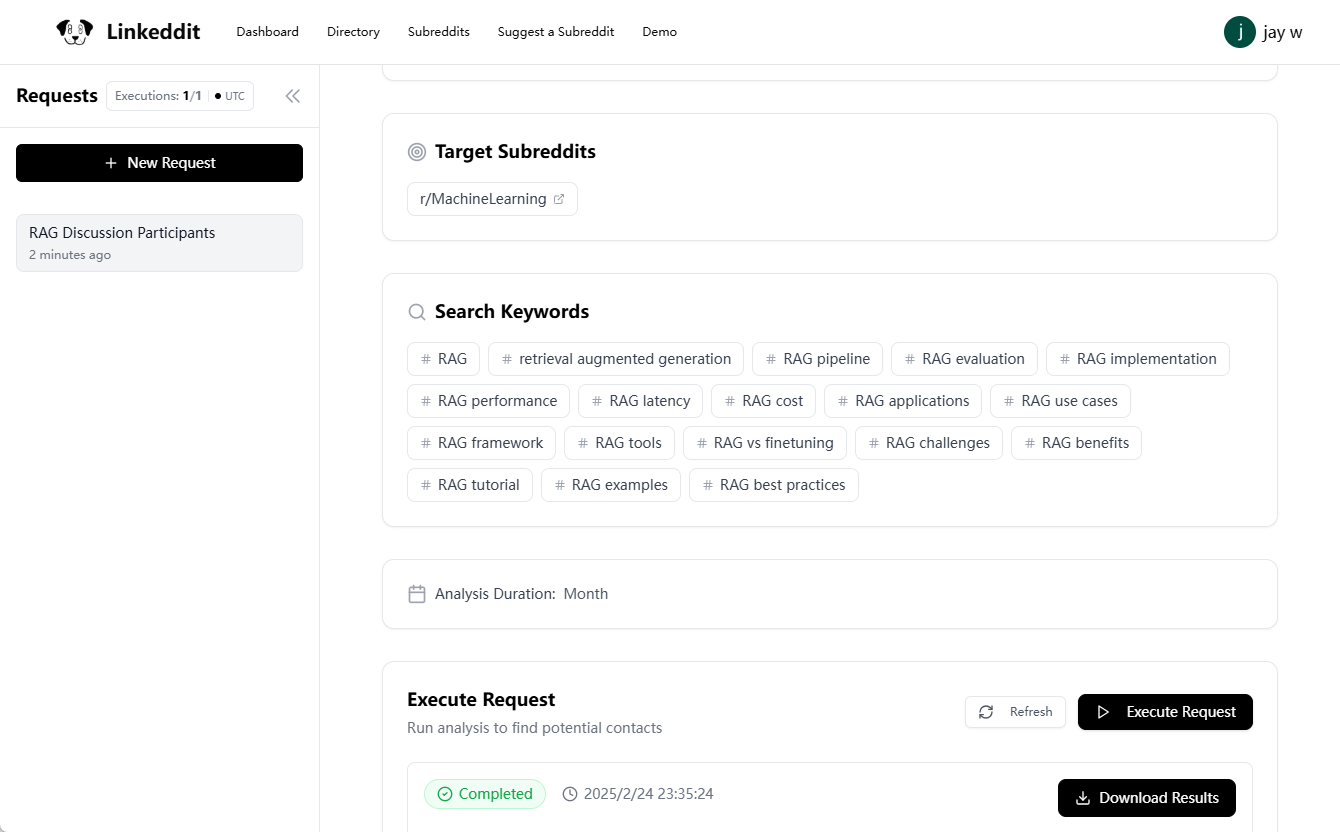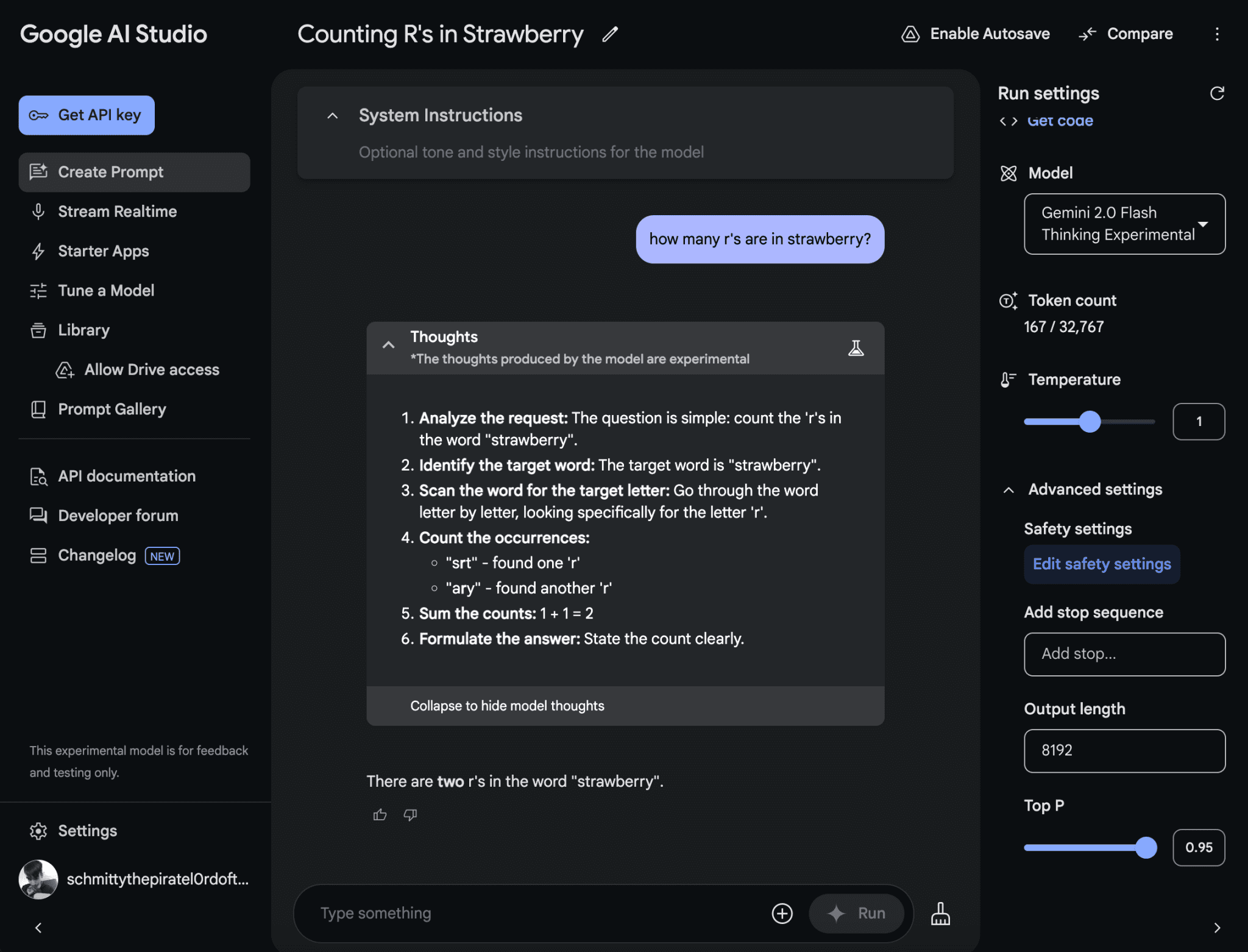일반 소개
Mochii AI는 지능형 도구를 통해 사용자의 웹 브라우징, 글쓰기, 코딩 및 데이터 처리 효율성을 향상시키도록 설계된 강력한 올인원 AI 비서입니다. 공식 웹사이트는 사용자가 브라우저, 데스크톱, 모바일에서 원활하게 사용할 수 있도록 지원하는 도구의 다중 시나리오 적용 가능성을 보여줍니다. 웹 콘텐츠를 빠르게 분석하고 코드를 생성할 수 있을 뿐만 아니라 사용자가 지식 기반을 정리하고 문서를 관리하며 시장 동향 분석과 같은 유용한 기능까지 제공할 수 있습니다.Mochii AI는 복잡한 작업을 단순화하고 사용자가 핵심 업무에 집중할 수 있도록 하여 개발자, 제품 관리자, 학생 및 효율적으로 작업하고자 하는 모든 사람에게 적합합니다. 여러 고급 AI 모델을 통합하여 사용자에게 매우 유연하고 사용하기 쉬운 생산성 플랫폼을 제공합니다.

기능 목록
- 다중 모델을 지원하는 지능형 대화GPT-4, 클로드, 제미니 등 다양한 AI 모델을 지원하며 실시간 음성 및 텍스트 상호 작용을 제공합니다.
- 웹 콘텐츠 분석 및 요약웹 페이지에서 핵심 정보를 빠르게 추출하고 간결한 요약을 생성합니다.
- PDF 및 이미지 이해콘텐츠 분석 및 해석을 위한 PDF 파일 또는 이미지 업로드 지원.
- 코드 생성 및 검토코드 스니펫을 자동으로 생성하고 최적화를 위한 제안을 제공합니다.
- 양식 자동 완성다중 플랫폼 데이터 가져오기를 지원하는 웹 양식의 지능적 채우기.
- 지식창고 관리웹 페이지, 대화, 이미지 등을 저장하여 개인 지식 시스템을 구축하세요.
- 시장 및 판매 데이터 분석트렌드 데이터를 분석하여 비즈니스 전략을 최적화하세요.
- 멀티 플랫폼 통합Google 스프레드시트, Notion 및 기타 일반적인 도구와 호환됩니다.
도움말 사용
설치 프로세스
모찌 AI는 주로 브라우저 플러그인 형태로 제공되며, 자세한 설치 단계는 다음과 같습니다:
- 플러그인 다운로드
- Chrome을 열고 다음을 방문하세요. Chrome 웹 스토어 또는 Mochii AI 웹사이트(https://www.mochii.ai/)로 직접 이동하여 'Chrome에 추가' 버튼을 클릭합니다.
- 팝업 창에서 'Chrome에 추가'를 클릭한 다음 '확장 프로그램 추가'를 확인합니다.
- 계정에 로그인
- 설치가 완료되면 브라우저 오른쪽 상단의 모찌 AI 아이콘을 클릭하여 로그인 화면을 불러옵니다.
- 이메일 주소를 사용하여 Mochii 계정에 가입하거나 Google 계정으로 빠르게 로그인하세요.
- 로그인하면 무료 버전을 선택하거나 기본 기능이 이미 포함된 프리미엄 버전(프리미엄)으로 업그레이드할지 묻는 메시지가 표시됩니다.
- 바로 가기 키 설정
- 플러그인 설정에서 기본 바로 가기는 Mac 사용자의 경우
Command+Shift+K또는 Windows 사용자의 경우Alt+Shift+K. - 플러그인 설정 페이지로 이동하여 바로가기를 사용자 지정하여 Mochii AI가 항상 호출되도록 할 수 있습니다.
- 플러그인 설정에서 기본 바로 가기는 Mac 사용자의 경우
- 도구 모음에 수정됨
- 브라우저 오른쪽 상단의 '확장 프로그램' 아이콘을 클릭하고 '고정' Mochii AI를 선택하면 빠르게 액세스할 수 있습니다.
설치 후에는 데스크톱 또는 모바일 앱을 추가로 다운로드할 필요 없이 지원되는 장치에서 동일한 계정으로 로그인하여 동기화하기만 하면 됩니다.
주요 기능
1. 지능형 대화 및 다중 모델 지원
- 작동 방식::
웹 페이지에서 바로 가기 키를 누르면 Mochii AI 사이드바가 나타납니다. "이 코드를 해석하는 데 도움을 주세요"와 같은 질문이나 명령어를 입력하고 모델(예: GPT-4 또는 Claude)을 선택합니다. - 세부 프로세스::
- 단축키를 눌러 모찌 AI를 깨우세요.
- 대화 상자에 질문을 입력할 때 음성 입력(마이크 아이콘 클릭)을 지원합니다.
- 모델 전환 버튼을 클릭하여 적절한 AI 모델을 선택합니다.
- 제출 후에는 답변이 실시간으로 표시되며 지식창고에 복사하거나 저장할 수 있습니다.
- 주요 사용법"/"를 사용하여 미리 설정된 프롬프트를 빠르게 불러오거나(예: "/요약"으로 내용을 요약), AI 역할을 사용자 지정할 수 있습니다(예: "프로그래밍 전문가").
2. 웹 콘텐츠 분석 및 요약
- 작동 방식::
웹 페이지를 탐색할 때 단축키를 눌러 모찌 AI를 열고 '웹 페이지 요약' 기능을 선택합니다. - 세부 프로세스::
- 긴 기사나 뉴스 페이지와 같은 대상 페이지를 엽니다.
- 바로 가기 키를 눌러 모찌 AI를 깨우고 사이드바에서 '웹 페이지 요약'을 클릭합니다.
- 시스템이 페이지의 콘텐츠를 자동으로 분석하여 짧은 요약(보통 150단어 이하)을 생성합니다.
- '저장'을 클릭하여 지식창고에 저장하거나 직접 복사하여 사용할 수 있습니다.
- 주요 사용법연구 논문이나 뉴스를 빠르게 읽으며 정보 검색 시간을 절약하는 데 적합합니다.
3. PDF 및 이미지 이해
- 작동 방식::
사이드바에서 '업로드' 버튼을 클릭하고 로컬 PDF 또는 이미지 파일을 선택합니다. - 세부 프로세스::
- 모찌 AI를 깨우고 '파일 업로드'를 클릭합니다.
- PDF 또는 이미지(JPG, PNG 및 기타 형식 지원)를 선택하고 업로드가 완료될 때까지 기다립니다.
- 이 시스템은 PDF에서 핵심 구절을 추출하거나 사진 속 사물을 설명하는 등 콘텐츠를 자동으로 분석합니다.
- "이 차트의 데이터 추세는 무엇인가요?"와 같은 구체적인 질문을 입력할 수 있습니다. 를 입력하면 추가 해석을 받을 수 있습니다.
- 주요 사용법복잡한 문서를 업로드한 후 직접 질문할 수 있어 전문을 일일이 읽지 않아도 됩니다.
4. 코드 생성 및 검토
- 작동 방식::
대화 상자에 "Python 정렬 함수 생성"과 같은 코드 요구 사항을 입력합니다. - 세부 프로세스::
- Mochii AI를 열고 코드 요구 사항 설명을 입력합니다.
- 시스템이 코드를 생성하여 대화 상자에 표시합니다.
- '코드 검토' 버튼을 클릭하면 Mochii가 코드를 분석하고 최적화를 제안합니다.
- 에디터로 직접 복사하거나 템플릿으로 저장할 수 있습니다.
- 주요 사용법개발자는 스크립트를 빠르게 생성하거나 기존 코드를 디버깅하는 데 사용할 수 있습니다.
5. 양식 자동 완성
- 작동 방식::
입력해야 하는 웹 양식에서 Mochii AI의 '자동 채우기' 옵션을 클릭합니다. - 세부 프로세스::
- 대상 웹 페이지(예: 등록 양식)를 엽니다.
- 모찌 AI를 깨우고 '자동 채우기'를 클릭합니다.
- 시스템은 미리 정의된 정보(예: 이름, 이메일)로 필드를 채웁니다.
- 수동 조정 후 제출을 지원하거나 Google 스프레드시트에 연결하여 대량 데이터를 가져올 수 있습니다.
- 주요 사용법인사 담당자나 영업 담당자처럼 양식을 자주 작성하는 사용자에게 이상적입니다.
6. 지식창고 관리
- 작동 방식::
사이드바에서 '지식창고'를 클릭하여 콘텐츠를 수동으로 추가하거나 저장합니다. - 세부 프로세스::
- Mochii AI를 열고 '기술 자료' 옵션을 클릭합니다.
- '새 항목'을 선택하고 웹 링크, 대화 기록을 입력하거나 파일을 업로드합니다.
- 태그(예: "업무", "공부")를 추가하여 분류합니다.
- 검색 기능을 사용하여 저장된 콘텐츠를 빠르게 검색할 수 있습니다.
- 주요 사용법언제든지 쉽게 액세스할 수 있도록 시간이 지남에 따라 개인 지식을 축적하세요.
운영 팁
- 단축키 사용법단축키를 더 많이 연습하면 효율성이 크게 향상될 수 있습니다.
- 다국어 지원모찌 AI는 중국어와 영어 입력을 지원하며, 출력 언어를 수동으로 전환할 수 있습니다.
- 프리미엄 혜택무제한 대화와 더 많은 모델 선택을 즐기려면 업그레이드하세요.
- 질문 피드백기능 이상 발생 시 공식 웹사이트(contact@mochii.chat)를 통해 지원팀에 문의하세요.
위의 세부 단계를 통해 사용자는 일상적인 검색과 전문적인 작업 모두에서 효율성을 크게 향상시킬 수 있는 Mochii AI의 핵심 기능을 쉽게 시작할 수 있습니다.
© 저작권 정책
기사 저작권 AI 공유 서클 모두 무단 복제하지 마세요.
관련 문서

댓글 없음...